win10时间不准同步出错的解决方法
win10时间不准同步出错是怎么回事?win10时间不准同步出错怎么解决?有些win10用户发现系统时间不准,设置win10时间同步出错,不知道怎么解决。下面系统天地给大家介绍遇到win10时间不准同步出错的解决方法,下面是详细原因分析和处理方法。
访问:
win10时间不准同步出错的原因:
尽管绝大多数情况下,Win10 默认内置的时间服务器地址都很可靠,但微软的时间服务器群集在中国大陆没有节点(目前最近的在香港),所以如果你的海外网络连接不畅或访问缓慢时,就可能造成 Win10 时间同步失败。当然,如果你想使用其它时间服务,或你的公司有特定配置,也需要手动更改 Win10 中的时间同步服务器地址。
win10时间不准同步出错的解决方法:
如果更改设置后,设备在连接 NTP 服务器时仍然有问题,可以尝试使用命令提示符重置 Windows 时间服务配置来处理一些常见问题。
1、以管理员权限打开「命令提示符」
2、执行 net stop w32time 命令停用 Windows 时间服务
3、执行 w32tm /unregister 命令注销 Windows 时间服务并从自动从注册表中删除所有设置信息
4、执行 w32tm /register 命令重新注册 Windows 时间服务并将默认设置加载到注册
5、执行 net start w32time 命令重新启动 Windows 时间服务
6、执行 w32tm /resync /nowait 命令强制同步
7、重启计算机
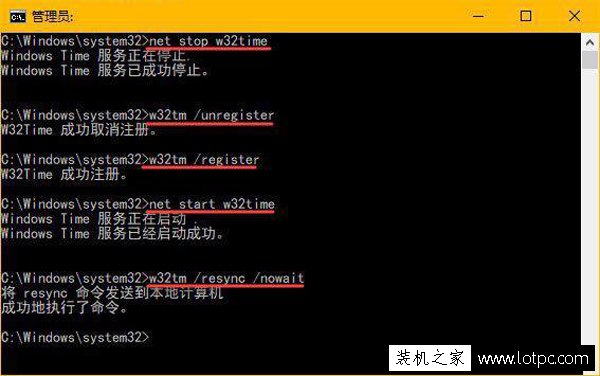
以上就是系统天地给大家分享的win10时间不准同步出错的解决方法,如果您需要手动设置时间服务器,那么建议使用国内的,这样速度上不受限制。关于win10时间服务器设置,请参考:《win10怎么设置时间同步 win10时间同步服务器设置方法》。










